Cela peut être incroyablement frustrant lorsque L'iPhone ne télécharge pas d'applications. Après tout, les applications font partie de ce qui rend l'iPhone si cool. Peu importe si vous essayez Télécharger de nouvelles applications ou Mettre à jour les applications Vous l'avez déjà, vous voulez faire tout ce que vous voulez exécuter comme prévu. Heureusement, la résolution de ce problème est relativement facile.
Votre iPhone ne deviendra pas un smartphone s'il ne peut pas télécharger d'applications depuis App Store. Obtenir une application est généralement aussi simple que de cliquer sur le bouton de téléchargement.
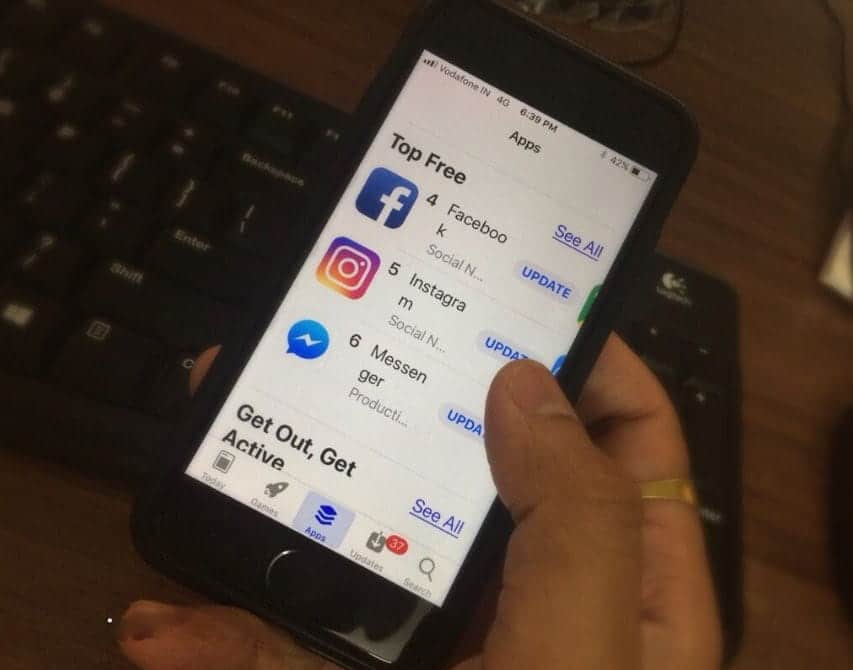
Mais lorsque cela ne fonctionne pas, voici les étapes pour éliminer le problème de ne pas pouvoir télécharger les applications iPhone depuis l'App Store.
1. Testez votre connexion Internet
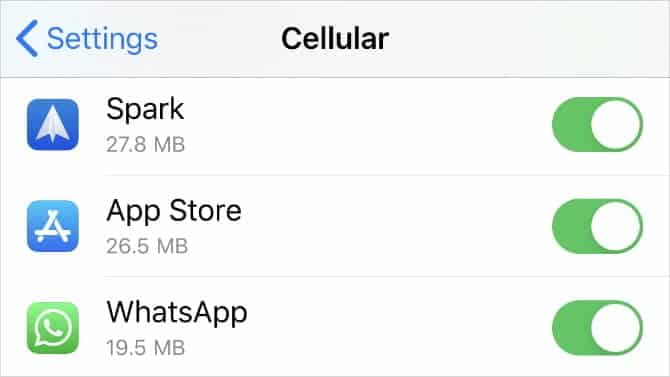
Pour que l'iPhone puisse télécharger des applications sur l'App Store, il doit Une connexion Internet active. La plupart du temps, vous devez vous connecter à un réseau Wi-Fi, car le téléchargement à l'aide de données cellulaires utilise la quantité maximale autorisée de vos données et est souvent limité à 200 Mo.
بعد Se connecter à un réseau Wi-Fi , Testez votre connexion Internet en diffusant une vidéo sur YouTube. Si la connexion est lente ou instable, sachez Comment résoudre les problèmes Wi-Fi.
Si vous devez utiliser des données pour télécharger des applications à la place, assurez-vous d'autoriser l'App Store à utiliser les données cellulaires sur votre iPhone:
- Aller à Paramètres -> Données cellulaires.
- Faites défiler jusqu'à la liste des applications et basculez le curseur devant l'App Store pour l'activer.
2.Assurez-vous que vous disposez d'un espace de stockage suffisant
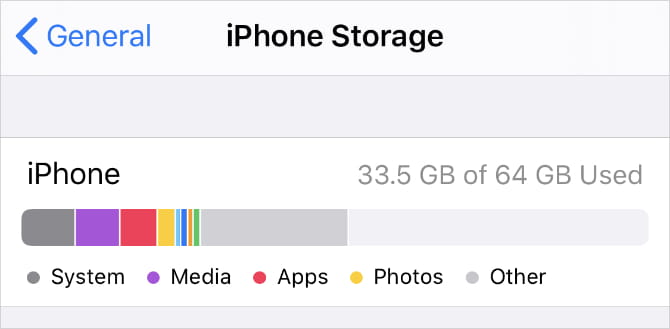
Le stockage interne de l'iPhone n'est pas extensible. Si vous avez déjà rempli votre appareil avec des photos, des vidéos, de la musique et d'autres contenus, vous constaterez peut-être que vous n'avez pas assez d'espace pour les nouvelles applications.
Lorsque cela se produit, une fenêtre contextuelle devrait apparaître indiquant que "Le stockage ne suffit pas" .
Aller à Paramètres -> Général -> Stockage iPhone Découvrez combien d'espace libre vous avez et regardez quelles applications sont les plus utilisées. Il y a plusieurs façons Pour récupérer de l'espace de stockage sur votre iPhone si vous en avez besoin.
3. Mettez à jour les détails de votre identifiant Apple
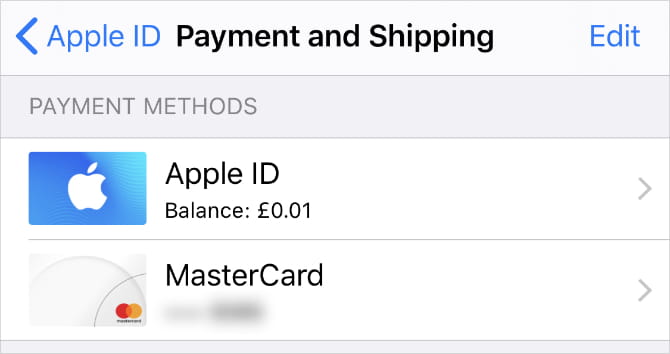
Même si vous téléchargez uniquement des applications gratuites sur l'App Store, vous devez disposer d'informations de paiement et de coordonnées valides associées à votre compte Apple ID. Les détails de paiement sur votre compte sont susceptibles d'être expirés, vous devez donc vérifier si vous devez les mettre à jour.
Mettez à jour les détails de votre identifiant Apple à partir de l'application Paramètres iPhone:
- Accédez aux paramètres et appuyez sur [Votre nom] En haut de l'écran.
- Cliquez sur votre nom, vos numéros de téléphone et votre adresse e-mail pour vérifier ou mettre à jour vos coordonnées.
- Clique sur Paiement et expédition Pour mettre à jour vos informations de paiement.
4. Modifiez la date et l'heure

Cela peut sembler étrange, un mauvais réglage de la date ou de l'heure pourrait être la raison pour laquelle l'iPhone ne télécharge pas ou n'installe pas d'applications depuis l'App Store. Cette interférence provoque des problèmes de communication entre votre appareil et les serveurs d'Apple.
Pour corriger la date et l'heure sur votre iPhone:
- vas au Paramètres -> Général -> Date et heure.
- Activez l'option "Définir automatiquementOu choisissez "Fuseau horaire«Manuellement.
- Si vous ne pouvez pas régler la date et l'heure, vous devrez peut-être d'abord désactiver le contenu et les restrictions de confidentialité sur votre iPhone. Nous expliquerons comment procéder à l'étape suivante.
5. Désactivez les restrictions de contenu et de confidentialité
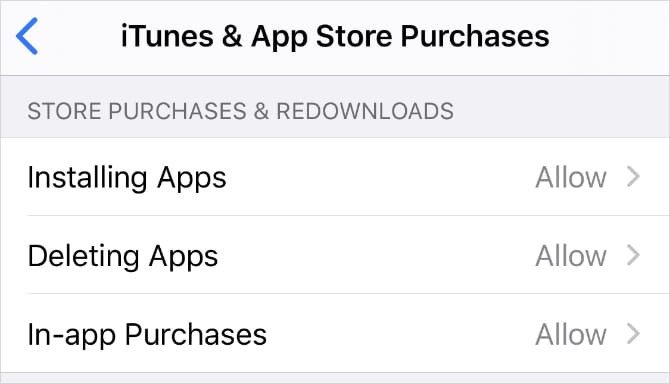
Le contenu de l'iPhone et les restrictions de confidentialité vous permettent de restreindre les paramètres, les applications ou les fonctionnalités pour sécuriser l'appareil pendant son utilisation Fête des enfants. Cependant, ces mêmes restrictions peuvent vous empêcher d'installer de nouvelles applications.
Pour modifier vos restrictions à partir des paramètres de l'écran horaire:
- Aller à Paramètres -> Temps d'écran -> Restrictions relatives au contenu et à la confidentialité.
- Si vous y êtes invité, saisissez le mot de passe pour la durée d'utilisation de l'appareil, qui peut être différent du mot de passe standard que vous utilisez Pour déverrouiller l'iPhone Votre.
- Désactivez toutes les restrictions de contenu et de confidentialité en haut de l'écran ou modifiez le paramètre suivant:
- Cliquez Achats iTunes et App Store -> Installer des applications.
- Sélectionner Autoriser Pour permettre l'installation d'applications.
6. Arrêtez et reprenez le téléchargement de l'application
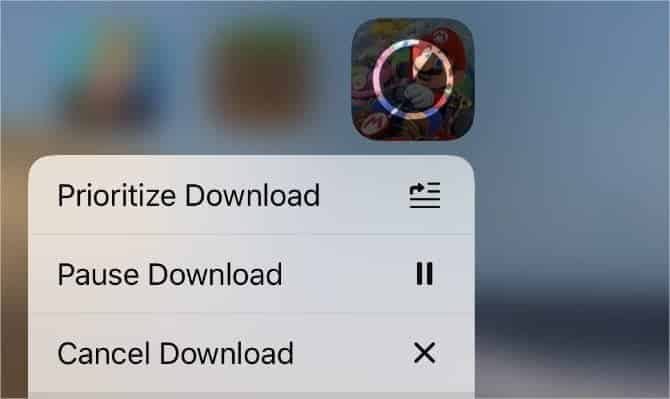
Parfois, si l'iPhone ne télécharge pas les applications, tout ce que vous avez à faire pour le réparer est de suspendre le téléchargement, puis de le reprendre à nouveau. Vous pouvez le faire à partir de l'écran d'accueil de votre appareil.
Lors du téléchargement d'une application, elle devrait apparaître sur l'écran d'accueil sous la forme d'une icône grise avec un cercle progressant au milieu. Cliquez dessus pour arrêter le téléchargement - ce qui fait apparaître l'icône de pause. Attendez quelques secondes, puis appuyez à nouveau sur l'icône pour reprendre le téléchargement.
Au lieu de cela, appuyez et maintenez ou appuyez sur l'icône de l'application pour afficher un menu contextuel rapide. Vous pouvez également choisir de suspendre le téléchargement ou de reprendre le téléchargement à partir de cette liste.
Au lieu de cela, vous avez la possibilité de prioriser le téléchargement dans le menu Actions rapides. C'est une bonne idée si votre iPhone télécharge également d'autres contenus, car il peut ne pas prioriser cette application sur tous les autres téléchargements.
7. Déconnectez-vous de l'App Store, puis reconnectez-vous
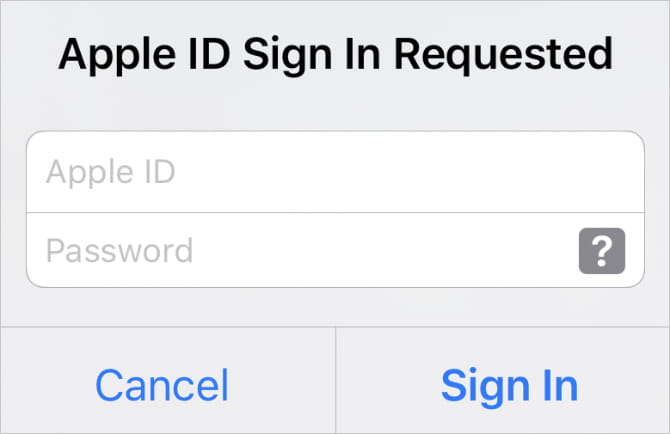
Comme pour arrêter et reprendre des téléchargements, vous pouvez corriger de nombreux bogues en vous reconnectant à l'App Store. Cela détecte souvent des problèmes avec le compte associé à votre identifiant Apple, tels qu'un mot de passe incorrect ou un nom d'utilisateur incompatible.
Lorsque vous vous déconnectez de l'App Store, cela annulera tout téléchargement en cours des applications. Après vous être reconnecté, vous devez à nouveau télécharger l'application depuis l'App Store.
Pour vous déconnecter de l'App Store à partir des paramètres de l'iPhone:
- Aller à Paramètres -> iTunes et App Store.
- Clique sur Identifiant Apple Votre en haut de l'écran et sélectionnez "Se déconnecter".
- Balayez vers le haut depuis le bas de l'écran (ou double-cliquez sur le bouton de l'écran d'accueil sur iPhone 8 et versions antérieures) pour ouvrir le sélecteur d'application.
- Faites glisser pour fermer l'application Paramètres et l'App Store.
- Revenir à Paramètres iTunes et App Store Et cliquez sur Se connecter.
- Saisissez le nom d'utilisateur et le mot de passe associés à l'ID Apple pour vous reconnecter à l'App Store.
8. Quittez toutes les applications et redémarrez votre iPhone
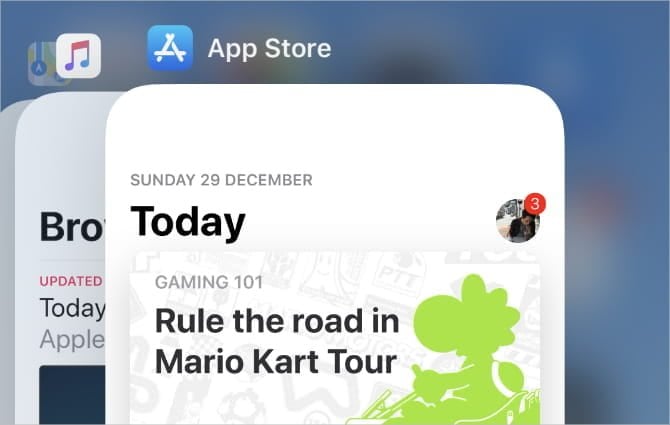
Après avoir téléchargé une application sur votre iPhone, elle peut apparaître sous la forme d'une icône blanche avec des rayures grises. Cela se produit lorsque l'application n'est pas téléchargée ou installée correctement. Vous pouvez généralement le corriger en redémarrant votre appareil.
Tout d'abord, balayez vers le haut depuis le bas de l'écran (ou double-cliquez sur le bouton Accueil de l'iPhone 8 et versions antérieures) pour afficher les applications de commutation. Déplacez chaque application en haut de l'écran pour la fermer.
Après avoir fermé toutes les applications, maintenez enfoncé le bouton latéral avec le bouton de contrôle du volume (iPhone X et versions ultérieures). Si vous avez un iPhone plus ancien, maintenez enfoncé le bouton d'alimentation. Lorsque vous y êtes invité, faites glisser pour éteindre votre iPhone.
Attendez 30 secondes après l'avoir éteint avant d'appuyer à nouveau sur le bouton latéral pour le rallumer.
9. Supprimez l'application, puis téléchargez-la à nouveau
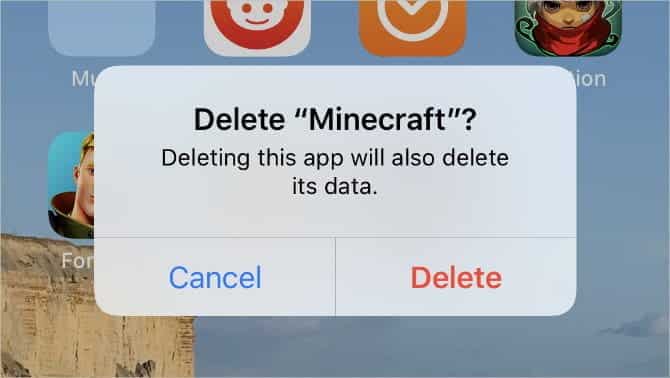
Parfois, le téléchargement devient si corrompu que la seule façon de le corriger est de supprimer l'application et de la télécharger à nouveau à partir de zéro. Si vous n'avez jamais utilisé l'application auparavant, il n'y a rien à perdre en faisant cela.
Cependant, si vous essayez de mettre à jour une application au lieu de la télécharger pour la première fois, sa suppression peut également supprimer toutes les données que vous avez dans l'application. Tu dois travailler Sauvegarde iPhone Avant de supprimer des applications Pour protéger vos données.
Lorsque vous souhaitez supprimer une application de votre iPhone, appuyez longuement sur l'icône d'application sur l'écran d'accueil. Dans le menu d'action rapide qui apparaît, cliquez sur Supprimer l'application, puis confirmez que vous souhaitez la supprimer.
Après avoir supprimé une application, redémarrez votre iPhone et téléchargez-le à nouveau sur l'App Store.
10. Assurez-vous que l'application est compatible avec l'iPhone
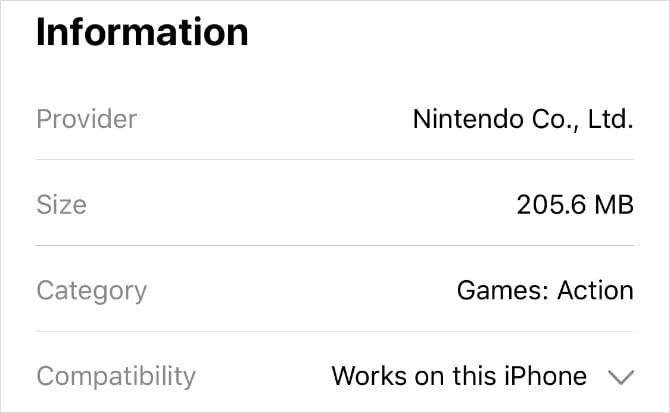
Parfois, vous ne pouvez pas télécharger ou installer une application car elle n'est pas compatible avec votre appareil. Cela peut se produire lorsque l'application s'appuie sur un composant que l'iPhone ne possède pas - tel que Face ID ou deux caméras - ou lorsque le développeur de l'application cesse de prendre en charge les anciennes versions d'iOS.
Ouvrez l'App Store et trouvez l'application que vous souhaitez télécharger. Affichez les détails de l'application et faites défiler jusqu'à la section d'informations. Outre la compatibilité, l'App Store indique si cette application doit ou non fonctionner sur votre iPhone.
Cliquez Flèche vers le bas Pour afficher plus d'informations sur la compatibilité des applications.
Si l'application ne fonctionne pas avec votre appareil, vous devrez peut-être mettre à jour iOS sur votre iPhone vers la dernière version disponible. C'est une bonne idée même si l'application est compatible, car les mises à jour iOS corrigent souvent des bogues logiciels problématiques.
Trouvez des moyens d'organiser vos applications téléchargées
Maintenant, vous devriez pouvoir télécharger autant d'applications que vous le souhaitez. Si votre iPhone ne télécharge toujours pas d'applications depuis l'App Store, contactez Avec le support Apple Pour plus d'aide.
Pendant ce temps, vous pouvez jeter un œil à certaines façons créatives Pour organiser les applications iPhone Le vôtre. Avec toutes les nouvelles applications que vous souhaitez télécharger, ces paramètres simples vous permettent de trouver facilement ce que vous cherchez sans faire défiler sans cesse Écran d'accueil désordonné.







